Visual Studio에서 플랫폼 간 앱 개발
Visual Studio를 사용하여 Android, iOS, Mac Catalyst 및 Windows 디바이스용 앱을 빌드할 수 있습니다. 앱을 디자인할 때 Visual Studio의 도구를 사용하여 Microsoft 365, Azure App Service 및 Application Insights와 같은 연결된 서비스를 쉽게 추가합니다.
C# .NET, HTML 및 JavaScript 또는 C++를 사용하여 앱을 빌드합니다. 코드, 문자열, 이미지 및 경우에 따라 사용자 인터페이스를 공유합니다.
게임 또는 몰입형 그래픽 앱을 빌드하려면 VSTU(Visual Studio Tools for Unity)를 설치하고 iOS, Android, Windows 및 기타 플랫폼에서 실행되는 앱의 인기 있는 플랫폼 간 게임/그래픽 엔진 및 개발 환경인 Unity를 사용하여 Visual Studio의 강력한 생산성 기능을 모두 즐길 수 있습니다.
Android, iOS, Mac Catalyst 및 Windows용 앱 빌드(.NET)
.NET 다중 플랫폼 앱 UI(.NET MAUI)를 사용하면 동일한 솔루션에서 Android, iOS, Mac Catalyst 및 Windows를 대상으로 지정하여 코드와 UI를 공유할 수 있습니다.
| 자세한 알아보기 |
|---|
| Visual Studio 설치 (VisualStudio.com) |
| .NET MAUI](https://dotnet.microsoft.com/apps/maui)에 대해 알아보기(dotnet.microsoft.com) |
| .NET MAUI 앱 개발 설명서 |
| Swift와 C# 간의 유사성에 대해 알아보기(download.microsoft.com) |
단일 코드 베이스에서 Android, iOS, Mac Catalyst 및 Windows를 대상으로 지정
.NET MAUI는 C# 및 XAML을 사용하여 네이티브 모바일 및 데스크톱 앱을 만들기 위한 플랫폼 간 프레임워크입니다. .NET MAUI는 성능 및 확장성을 위해 처음부터 다시 빌드된 UI 컨트롤을 사용하여 모바일에서 데스크톱 시나리오로 확장된 Xamarin.Forms의 진화입니다. 이전에 Xamarin.Forms를 사용하여 플랫폼 간 사용자 인터페이스를 빌드한 경우 .NET MAUI와 많은 유사점을 확인할 수 있습니다. 그러나 몇 가지 차이점도 있습니다. .NET MAUI를 사용하면 단일 프로젝트를 사용하여 다중 플랫폼 앱을 만들 수 있지만 필요한 경우 플랫폼별 소스 코드 및 리소스를 추가할 수 있습니다. .NET MAUI의 주요 목표 중 하나는 단일 코드 베이스에서 가능한 한 많은 앱 논리 및 UI 레이아웃을 구현할 수 있도록 하는 것입니다.
시작하려면 Visual Studio를 설치하고 설치 관리자에서 .NET 다중 플랫폼 앱 UI 개발 옵션을 선택합니다. Visual Studio가 이미 설치된 경우 Visual Studio 설치 관리자 다시 실행하고 동일한 .NET 다중 플랫폼 앱 UI 개발 옵션을 선택합니다. 완료되면 프로젝트 템플릿이 새 프로젝트 대화 상자에 표시됩니다. .NET MAUI 템플릿을 찾는 가장 쉬운 방법은 "MAUI"를 검색하는 것입니다. .NET MAUI를 설치하고 첫 번째 앱을 빌드하는 방법에 대한 자세한 내용은 설치 및 첫 번째 앱빌드를 참조하세요.
.NET MAUI는 Android, iOS, Mac Catalyst 및 Windows의 기본 기능을 .NET 클래스 및 메서드로 노출합니다. 앱은 네이티브 API 및 네이티브 컨트롤에 대한 모든 권한을 가지며 네이티브 플랫폼 언어로 작성된 앱만큼 반응성이 뛰어납니다.
프로젝트를 만든 후에는 Visual Studio의 모든 생산성 기능을 사용합니다. 예를 들어, IntelliSense를 사용하여 모바일 플랫폼의 네이티브 API를 탐색하고, 앱이 실행되는 동안 핫 리로드를 사용하여 수동으로 일시 중지하거나 중단점에 도달할 필요 없이 관리되는 소스 코드를 수정할 수 있습니다. 앱을 실행하고 앱의 모양을 확인할 준비가 되면 Android SDK 에뮬레이터를 사용하고 Windows 앱을 기본적으로 실행할 수 있습니다. 테더링된 Android 및 Windows 디바이스를 직접 사용할 수도 있습니다. iOS 프로젝트의 경우 네트워크로 연결된 Mac에 연결하고 Visual Studio에서 iOS 에뮬레이터를 시작하거나 테더링된 디바이스에 연결합니다.
.NET MAUI 앱은 네이티브 앱 패키지로 컴파일됩니다.
- .NET MAUI를 사용하여 빌드된 Android 앱은 C#에서 중간 언어(IL)로 컴파일되며, 앱이 시작될 때 JIT(Just-In-Time)가 네이티브 어셈블리로 컴파일됩니다.
- .NET MAUI를 사용하여 빌드된 iOS 앱은 C#에서 네이티브 ARM 어셈블리 코드로 완전히 미리 컴파일된 AOT(미리 실행)입니다.
- .NET MAUI를 사용하여 빌드된 macOS 앱은 UIKit으로 빌드된 iOS 앱을 데스크톱으로 가져오고 필요에 따라 추가 AppKit 및 플랫폼 API로 보강하는 Apple의 솔루션인 Mac Catalyst를 사용합니다.
- .NET MAUI를 사용하여 빌드된 Windows 앱은 Windows UI 3(WinUI 3) 라이브러리를 사용하여 Windows 데스크톱을 대상으로 하는 네이티브 앱을 만듭니다.
.NET MAUI에 대한 자세한 내용은 .NET MAUI란?.
대상 Windows 10 디바이스
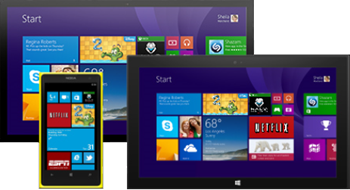
Windows 10 디바이스의 전체 범위를 대상으로 하는 단일 앱을 만들려면 유니버설 Windows 앱을 만듭니다. 단일 프로젝트를 사용하여 앱을 디자인하고 페이지를 보는 데 사용되는 디바이스에 관계없이 페이지가 제대로 렌더링됩니다.
UWP(유니버설 Windows 플랫폼) 앱 프로젝트 템플릿으로 시작합니다. 페이지를 시각적으로 디자인한 다음 미리 보기 창에서 열어 다양한 유형의 디바이스에 표시되는 방식을 확인합니다. 디바이스에 페이지가 표시되는 방식이 마음에 들지 않으면 화면 크기, 해상도 또는 가로 또는 세로 모드와 같은 다양한 방향에 맞게 페이지를 최적화할 수 있습니다. Visual Studio에서 직관적인 도구 창과 쉽게 액세스할 수 있는 메뉴 옵션을 사용하여 이 모든 작업을 수행할 수 있습니다. 앱을 실행하고 코드를 단계별로 실행하면 표준 도구 모음에 있는 하나의 드롭다운 목록에서 다양한 유형의 디바이스에 대한 모든 디바이스 에뮬레이터와 시뮬레이터를 함께 찾을 수 있습니다.
| 자세한 알아보기 |
|---|
| 유니버설 Windows 플랫폼 소개 |
| 첫 번째 앱 만들기 |
| UWP(유니버설 Windows 플랫폼) 대한 앱 개발 |
Android, iOS 및 Windows용 앱 빌드(C++)
C++를 사용하여 Android, iOS 및 Windows용으로 빌드하는 방법을 보여주는 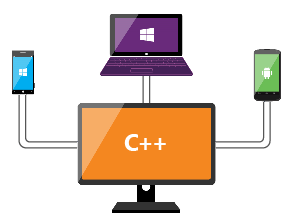
먼저 C++ 워크로드를 사용하여 Visual Studio 및 모바일 개발을 설치합니다. 그런 다음 Android용 네이티브 활동 애플리케이션 또는 Windows 또는 iOS를 대상으로 하는 앱을 빌드할 수 있습니다. 원하는 경우 동일한 솔루션에서 Android, iOS 및 Windows를 대상으로 지정한 다음 플랫폼 간 정적 또는 동적 공유 라이브러리를 사용하여 코드 간에 코드를 공유할 수 있습니다.
게임과 같은 고급 그래픽 조작이 필요한 Android용 앱을 빌드해야 하는 경우 C++를 사용하여 이 작업을 수행할 수 있습니다. Android(Native Activity Application) 프로젝트로 시작합니다. 이 프로젝트는 Clang 도구 체인을 완전히 지원합니다.
네이티브 활동 프로젝트 템플릿을 보여 주는 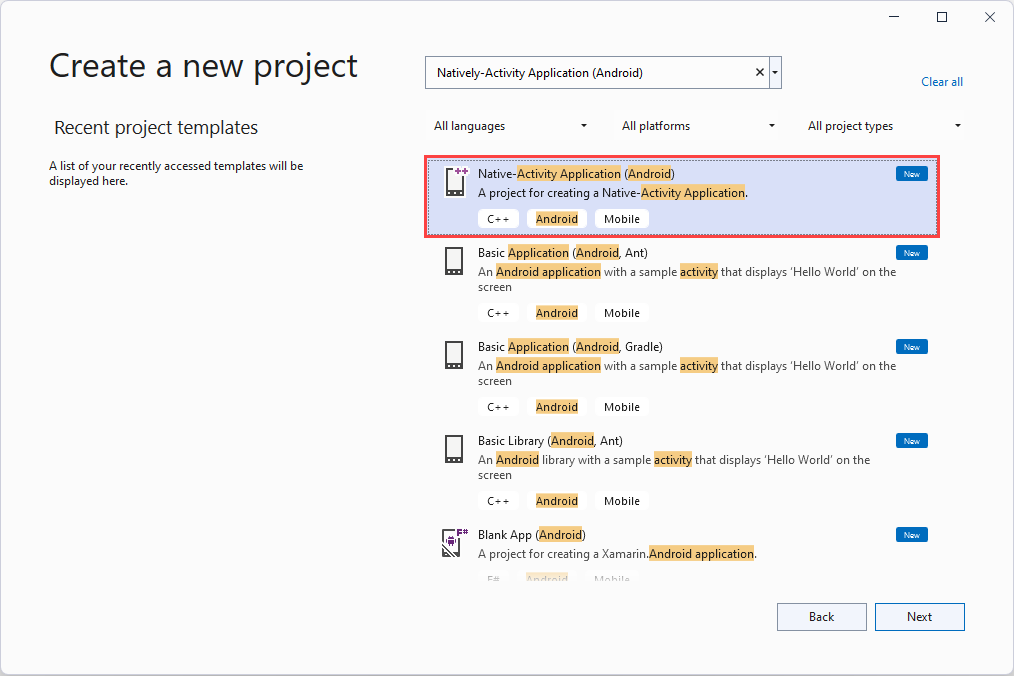
앱을 실행하고 앱의 모양을 확인할 준비가 되면 Android Emulator를 사용합니다. 빠르고 안정적이며 설치 및 구성이 용이합니다.
C++ 및 UWP(유니버설 Windows 플랫폼) 앱 프로젝트 템플릿을 사용하여 Windows 10 디바이스의 전체 범위를 대상으로 하는 앱을 빌드할 수도 있습니다. 이 문서의 앞부분에 나오는 대상 Windows 10 디바이스 섹션에서 이에 대해 자세히 알아보세요.
정적 또는 동적 공유 라이브러리를 만들어 Android, iOS 및 Windows 간에 C++ 코드를 공유할 수 있습니다.
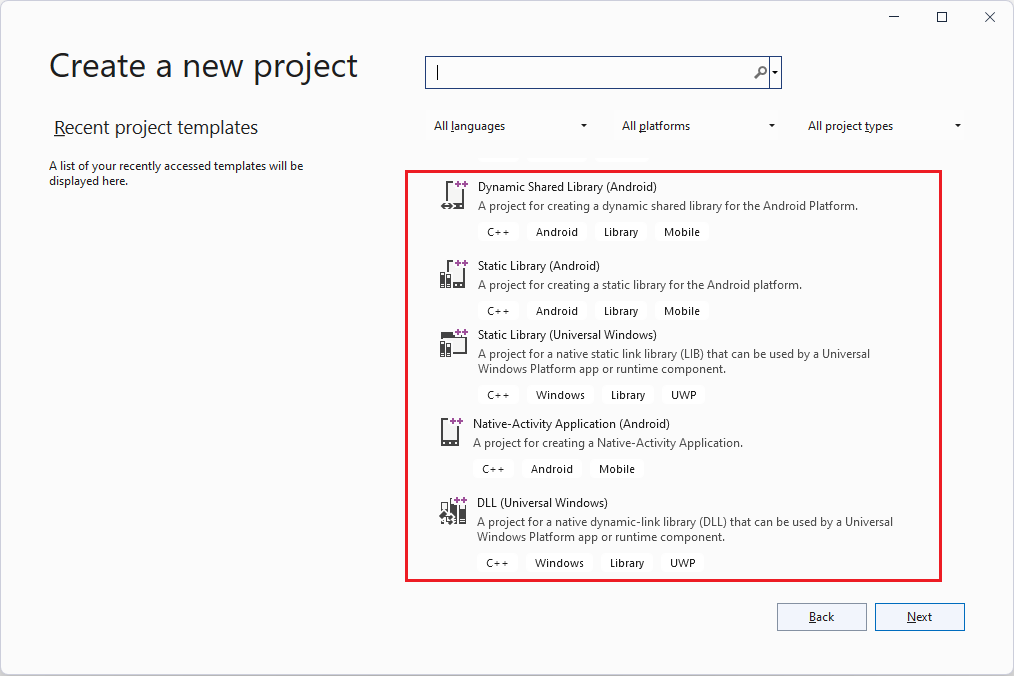
이 문서의 앞부분에서 설명한 것과 같이 Windows, iOS 또는 Android 프로젝트에서 해당 라이브러리를 사용할 수 있습니다. .NET MAUI, Java 또는 관리되지 않는 DLL에서 함수를 호출할 수 있는 모든 언어를 사용하여 빌드하는 앱에서 사용할 수도 있습니다.
이러한 라이브러리에서 코드를 작성할 때 IntelliSense를 사용하여 Android 및 Windows 플랫폼의 네이티브 API를 탐색할 수 있습니다. 이러한 라이브러리 프로젝트는 Visual Studio 디버거와 완전히 통합되어 중단점을 설정할 수 있습니다. 코드를 단계별로 실행하고 디버거의 모든 고급 기능을 사용하여 문제를 찾아서 해결합니다.
| 자세한 알아보기 |
|---|
| Visual Studio 다운로드 (VisualStudio.com) |
| C++ 사용하여 플랫폼 간 모바일 개발 설치 |
| C++를 사용하여 여러 플랫폼 대상으로 지정하는 대해 자세히 알아보기(VisualStudio.com) |
| 필요한 항목을 설치한 다음 Android 대한 C++ 네이티브 활동 애플리케이션을 만듭니다. |
| Android 및 Windows 앱 (VisualStudio.com)와 C++ 코드를 공유하는 대해 자세히 알아보기 |
| C++ 대한 플랫폼 간 모바일 개발 예제 |
Visual Studio Tools for Unity를 사용하여 Android, iOS 및 Windows용 플랫폼 간 게임 빌드
VSTU(Visual Studio Tools for Unity)는 Visual Studio의 강력한 코드 편집, 생산성 및 디버깅 도구를 Windows, iOS, Android 및 웹을 비롯한 다른 플랫폼을 대상으로 하는 몰입형 앱용 인기 플랫폼 간 게임/그래픽 엔진 및 개발 환경인 Unity통합하는 Visual Studio용 무료 확장입니다.
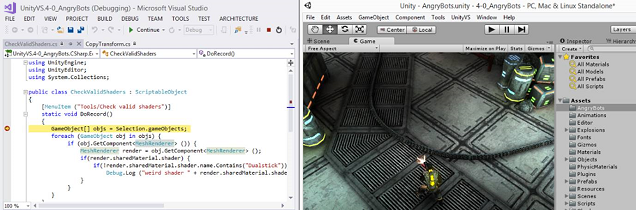
VSTU(Visual Studio Tools for Unity)를 사용하면 Visual Studio를 사용하여 C#에서 게임 및 편집기 스크립트를 작성한 다음 강력한 디버거를 사용하여 오류를 찾고 수정할 수 있습니다. VSTU의 최신 릴리스는 Unity 2019.4를 지원하며 Unity의 ShaderLab 셰이더 언어에 대한 구문 색 지정, Unity와의 더 나은 동기화, 더 풍부한 디버깅 및 MonoBehavior 마법사의 향상된 코드 생성을 포함합니다. 또한 VSTU는 Unity 프로젝트 파일, 콘솔 메시지 및 Visual Studio로 게임을 시작하는 기능을 제공하므로 코드를 작성하는 동안 Unity 편집기에서 전환하는 데 더 적은 시간을 할애할 수 있습니다.
| 자세한 알아보기 |
|---|
| Visual Studio 사용하여 Unity 게임을 빌드하는 대해 자세히 알아보세요. |
| Visual Studio Tools for Unity 대해 자세히 알아보기 |
| Visual Studio Tools for Unity 사용 시작 |
| Visual Studio Tools for Unity 2.0 Preview 대한 최신 향상된 기능 읽기(Visual Studio 블로그) |
| Visual Studio Tools for Unity 2.0 Preview 대한 비디오 소개 보기(비디오) |
| Unity(Unity 웹 사이트)에 대해 알아보기 |
관련 콘텐츠
- Visual Studio 프로젝트 Microsoft 365 API 추가
- Azure App Service - Mobile Apps
- Visual Studio App Center